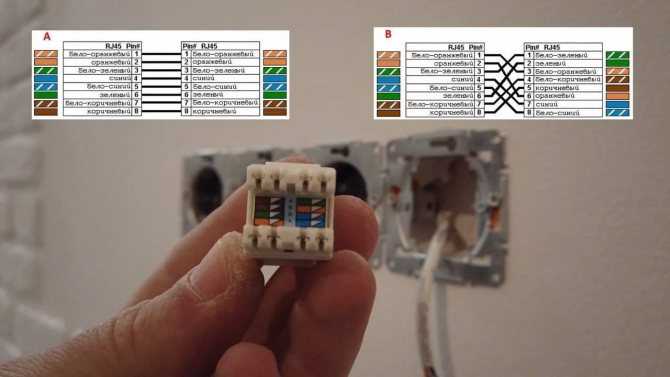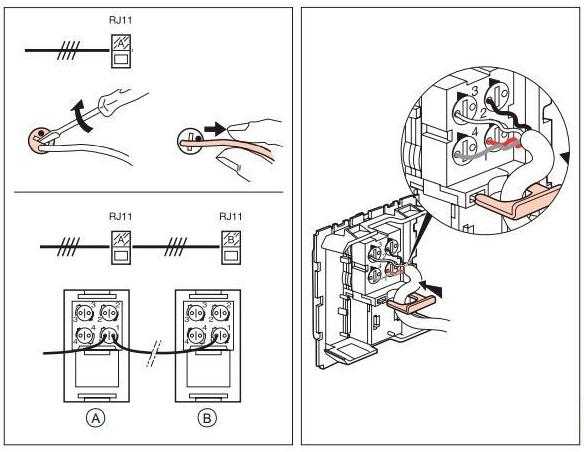Содержание
Как подключить интернет-розетку Legrand: распиновка под RJ45
Главная » Разные советы
Всем привет! Только недавно я полностью прокинул в доме кабели. Все же это чуть надежнее чем Wi-Fi. В качестве RJ45 интернет-розеток я использовал Legrand (это никакая не реклама, я просто схватил первую попавшуюся в магазине). И сегодня я расскажу вам, как её подключить. На самом деле там не все так просто, как кажется на первый взгляд, и у данной розетки есть свои приколы.
В статье я расскажу вам, как установить и правильно подключить устройство, как обжать по цветам интернет-кабель и многое другое. Я постарался описать все как можно подробнее, но если у вас возникнут какие-то трудности или вопросы, то пишите в комментариях.
Содержание
- Подключение
- Обжимка кабеля
- Задать вопрос автору статьи
Подключение
По установке и монтажу вы можете сразу ориентироваться на схему подключения компьютерной розетки Legrand, которая находится на картинке ниже. Вам не понадобится никаких отверток или специальных ножей, которые используются в других розетках, и все делается обычными руками – именно так говорит производитель, но на деле не все так просто.
Вам не понадобится никаких отверток или специальных ножей, которые используются в других розетках, и все делается обычными руками – именно так говорит производитель, но на деле не все так просто.
Распиновка и схема подключения интернет-розетки Легранд
- Очищаем верхнюю оплетку сетевого кабеля примерно на 4-5 сантиметров.
- Прежде чем снимать верхний блок, который и будет держать сами проводки, посмотрите, как именно он установлен. После обжимки велика вероятность установить блок не тем концом. Откручиваем фиксатор против часовой стрелки, чтобы снять верхний блок.
- Цветные проводки я бы на вашем месте полностью выпрямил. Если кабель старый и сухой, то оставьте как есть.
- Вставляем провод в круглое основание фиксатора и с ножами.
- Далее вставляем сам провод в блок и начинаем закидывать проводки в пазы. Нужно использовать именно схему «B»:
Одна сторона: Бело-Зеленый – Зеленый – Бело-Синий – Синий
Вторая сторона: Бело-Коричневый – Коричневый – Бело-Оранжевый – Оранжевый
ПРИМЕЧАНИЕ! Для интернета, а также для обычного локальной сети, обжимается все по одной схеме – «B».
- Если вы забыли куда именно должна смотреть розетка, то проводки должны располагаться по цветам таким образом, чтобы «Синий» смотрел на возвышенность (на некоторых моделях именно так). А вот коричневый должен смотреть вниз.
- По идее останется просто вставить сам блок и закрутить фиксатор, но вы можете столкнуться с той же проблемой что и я – бывают случаи, что ножи не прорезают проводки и контакта нет. Поэтому я бы на вашем месте, если есть канцелярский нож, самостоятельно их туда всунул.
- Не забудьте отрезать лишние проводки, которые будут торчать, в противном случае при закрытии они могут выскочить из ножей.
- В самом конце просто поворачиваем фиксатор и устанавливаем розетку на место.
В самом конце её можно прикручивать в короб, но до этого я бы её на всякий случай прозвонил и проверил. Так как ножи могли не прорезать проводки и придется её заново раскручивать и переделывать.
Обжимка кабеля
На всякий случае оставлю схему обжимки кабеля, он обжимается так:
- Бело-оранжевый
- Оранжевый
- Бело-зеленый
- Синий
- Бело-Синий
- Зеленый
- Бело-Коричневый
- Коричневый
Более подробно про обжимку читаем тут.
Помогла ли вам эта статья?
6 389 3
Автор статьи
Бородач 1426 статей
Сенсей по решению проблем с WiFiем.
Обладатель оленьего свитера, колчана витой пары и харизматичной бороды.
Любитель душевных посиделок за танками.
Обжим витой пары и подключение компьютерной розетки Legrand
В данном материале рассмотрены обжим витой пары категории 5E коннектором RJ-45, подключение розетки Legrand с винтовым механизмом и методы тестирования качества обжима с помощью команды «PING» и с применением LAN-тестера
С ценами на монтажные работы вы можете ознакомиться по ссылке
Содержание:
| Обжим витой пары с использованием коннектора RJ-45 по схеме 4 и 8 жил | |||||
| Подключение витой пары к компьютерной розетке Legrand с винтовым механизмом | |||||
| Проверка и тестирование витой пары с помощью конcольной команды PING и с применением LAN-тестера | |||||
| Обжим витой пары с использованием коннектора RJ-45 |
Для обжима витой пары вам понадобится сам кабель «витая пара» категории 5E, обжимной инструмент, например, HT-568 (далее — кримпер). Данная модель кримпера удобна возможностью обжима обоих видов коннекторов — компьютерного RJ-45 и телефонного RJ-12
Данная модель кримпера удобна возможностью обжима обоих видов коннекторов — компьютерного RJ-45 и телефонного RJ-12
Для снятия изоляции удобно использовать стриппер HT-318. Также он используется при заделке кабеля в некоторые модели сетевых розеток
Пара коннекторов RJ-45 категории 5E
Для проверки и тестирования качества обжима используется консольная команда «PING» или LAN-тестер типа NS-468 фирмы BITES
Для удобства на витой паре всегда есть метраж — метки, проставленные через каждый метр
В первую очередь подготовим кабель
Сначала снимите изоляцию. Проденьте провод в подходящее отверстие стриппера и сделайте полный оборот, после чего снимите изоляцию
Надрез также можно сделать ножом, либо специально предназначенным для этого лезвием кримпера: едва-едва нажмите на ручки обжимного инструмента, чтобы не зацепить жилы, и сделайте небольшой поворот, примерно на 20 градусов
Изогните провод для увеличения надреза
Теперь изоляция легко снимется — просто потяните за неё с небольшим усилием
Капроновую нить (если она есть) обрежьте ножом или кримпером
Выпрямите пальцами каждую жилу, чтобы они были ровными. После этого сложите их по следующей схеме (схема «B»):
После этого сложите их по следующей схеме (схема «B»):
- — бело-оранжевая
- — оранжевая
- — бело-зелёная
- — синяя
- — бело-синяя
- — зелёная
- — бело-коричневая
- — коричневая
Внимание! В схеме «A» меняются местами «бело-оранжевая»-«оранжевая» и «бело-зелёная»-«зелёная» пары жил:
- — бело-зелёная
- — зелёная
- — бело-оранжевая
- — синяя
- — бело-синяя
- — оранжевая
- — бело-коричневая
- — коричневая
Вы можете использовать и схему «A», но в этом случае обожмите по этой же схеме и коннектор на обратной стороне кабеля
Проверьте себя ещё раз:
Также можно обжать четыре жилы вместо восьми (например, при повреждении одной или более жил).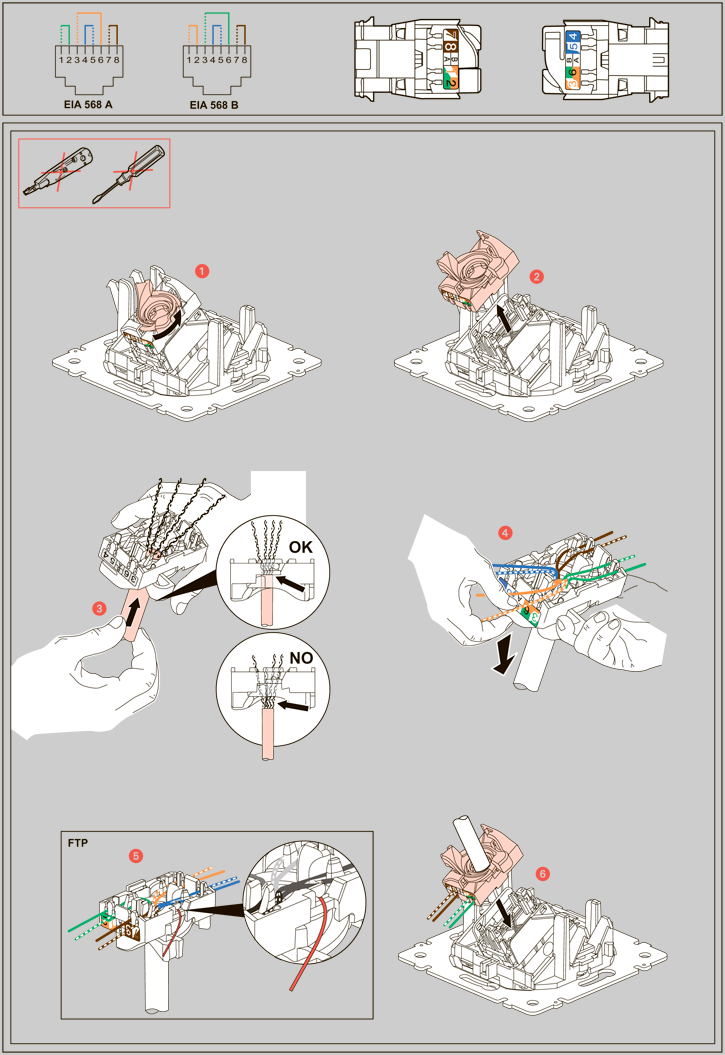 В этом случае максимальная скорость передачи по кабелю будет 100 мегабит в секунду (около 12 мегабайт)
В этом случае максимальная скорость передачи по кабелю будет 100 мегабит в секунду (около 12 мегабайт)
Для обжима четырёх жил можно использовать любые две пары. В нашем случае это «оранжевая — бело-оранжевая» и «зелёная — бело-зелёная»
Жилы необходимо обрезать, чтобы их длина была одинаковой:
После обрезки получим аккуратные края
Теперь вставьте жилы в коннектор, после чего сразу же еще раз проверьте цвета — не перепутались ли они в процессе вставки
- — бело-оранжевая
- — оранжевая
- — бело-зелёная
- — синяя
- — бело-синяя
- — зелёная
- — бело-коричневая
- — коричневая
Если цвета с одной стороны плохо видны, то поверните коннектор другой стороной (здесь, естественно, схема идёт снизу вверх)
В случае четырёх жил следует расположить их в коннекторе следующим образом:
- — бело-оранжевая
- — оранжевая
- — бело-зелёная
- — пусто
- — пусто
- — зелёная
- — пусто
- — пусто
После проверки вставьте кабель до упора, чтобы (1) все восемь (или четыре) жил упёрлись в край коннектора под медными контактами и (2) край изоляции кабеля находился глубже фиксатора
Теперь вставьте коннектор в гнездо кримпера до упора
Произведите довольно сильное нажатие — лезвия кримпера будут горизонтальны друг к другу
Коннектор обжат: медные контакты пробили изоляцию жил, а фиксатор держит кабель за внешнюю изоляцию
Если делаете обычный Ethernet-удлинитель, то проведите такую же процедуру для другой стороны кабеля, после чего проверьте его, подключив компьютер или ноутбук к LAN-порту вашего роутера
| Подключение компьютерной розетки Legrand с винтовым механизмом |
В случае подключения компьютерной розетки обратная сторона кабеля, скорее всего, обжата коннектором RJ-45, поэтому проверьте схему на обратной стороне кабеля. При необходимости проведите его обжим
При необходимости проведите его обжим
Внешний вид розетки: сначала снимаем пластиковую панель — просто потяните её, она держится на пластиковых фиксаторах
Сзади видим винтовой механизм со схемой подключения
Для подключения будем использовать схему «B»
Вы можете подключить розетку и по схеме «A», но в этом случае проверьте, чтобы коннектор с обратной стороны кабеля также был обжат по схеме»A»
Снимаем механизм. Для этого поверните пластиковый винт против часовой стрелки. При необходимости, если винт не поддаётся, аккуратно и на очень маленький угол отогните фиксатор
Схема нарисована на обеих сторонах начинки
Подготовим кабель, как в случае с обжимом: аккуратно надрежем внешнюю изоляцию, чтобы не зацепить жилы
Чтобы увеличить надрез, изогните изоляцию
Снимите внешнюю изоляцию и обрежьте капроновую нить, чтобы она не мешала
Вставьте кабель в начинку розетки со стороны пластикового винта
Распрямите все жилы пальцами, чтобы было удобно ими манипулировать
Теперь, берите каждую жилу пальцами и заводите в крепёжные бороздки — вам нужно просто натянуть жилу двумя пальцами и потянуть её кончик в сторону рисунка схемы с небольшим усилием — она сама проскочит в бороздки, как на иллюстрации ниже
Начнём с оранжевой
Потом бело-оранжевая
Затем, коричневую и бело-коричневую
Теперь поверните начинку розетки другой стороной и проведите те же манипуляции с оставшимися двумя парами
Проверьте ещё раз цвета, чтобы они соответствовали схеме.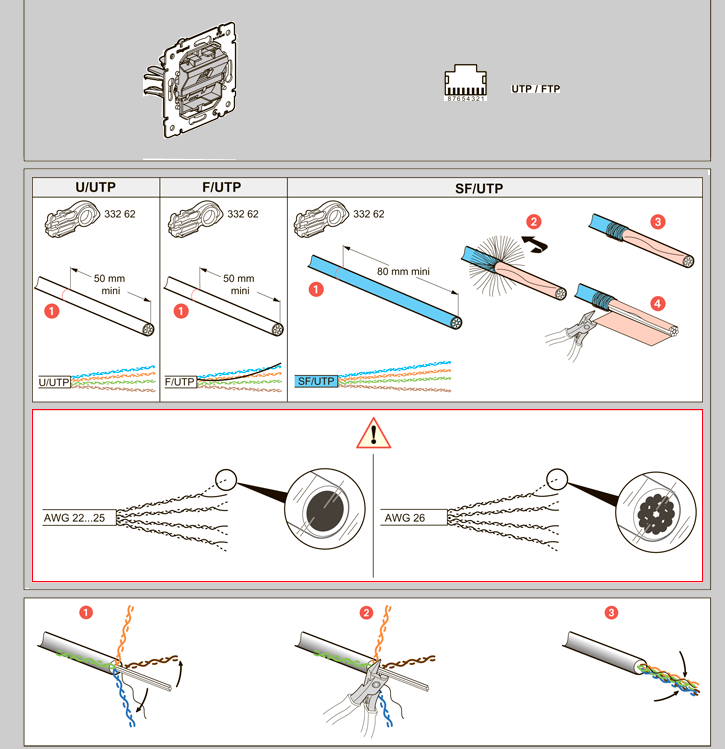 Теперь наденьте винтовой механизм на основание розетки (но не до конца)
Теперь наденьте винтовой механизм на основание розетки (но не до конца)
Поверните винт по часовой стрелке — механизм сам наденется на основание розетки при повороте почти без дополнительного давления
Обратите внимание — винт должен быть повёрнут до самой фиксации
Розетка собрана, теперь вы можете для проверки подключить кабелем Ethernet компьютер или ноутбук, после чего закрепить розетку в монтажном отверстии
| Проверка и тестирование патчкорда из «витой пары» с помощью консольной команды PING и с использованием LAN-тестера |
После обжима проверим качество обжима и целостность патчкорда
Первый способ — проверка с помощью консольной команды PING
Подключите компьютер новым кабелем к вашему сетевому оборудованию (роутеру) или создайте соединение VPN, если у вас только кабель провайдера (чтобы было что пинговать)
Затем нажмите Win+R, в поле «Открыть» введите команду «ping 8. 8.8.8 -t» без кавычек, затем нажмите ОК. Если есть соединение с интернетом, то в окне консоли вы увидите строки со временем пинга
8.8.8 -t» без кавычек, затем нажмите ОК. Если есть соединение с интернетом, то в окне консоли вы увидите строки со временем пинга
Если вы видите строки «Сбой передачи. General Failure» или другие ошибки, то это может говорить о плохо обжатом кабеле.
Проверим качество обжима отдельных жил витой пары с помощью LAN-тестера NS-468 фирмы BITES
Вставьте кабель одним концом в правый порт основного блока, а другим — в верхний порт дополнительного блока, затем включите тестер в режим «ON»
Все восемь пар индикаторов (на основном и дополнительном блоке) должны попеременно загораться с первой по восьмую
Если жилы перепутаны, то светодиоды будут загораться не попарно. Если какая-то жила плохо обжата, то соответствующая пара индикаторов гореть не будет. Если даже после повторного обжима одна или более пара индикаторов не загорается, то обожмите кабель по схеме 4 жилы — в этом случае максимальная скорость по кабелю будет 100 мегабит в секунду (по 8-жильному кабелю — 1 гигабит в секунду)
Вы можете включить LAN-тестер в медленный режим «S»- в нём индикаторы мигают реже и легче определить нужную пару или перепутывание жил витой пары
Если вы обнаружили LAN-тестером плохо обжатую жилу, то сделайте еще раз обжим обоих коннекторов (не режьте, а ещё раз обожмите кримпером), но в этот раз усилие сделайте немного больше, после чего еще раз проведите проверку LAN-тестером. Если жилы перепутаны или нет сигнала после вторичного обжима — проведите процесс обжима с самого начала
Если жилы перепутаны или нет сигнала после вторичного обжима — проведите процесс обжима с самого начала
Настенные тарелки | Подключение данных
text.skipToContent
text.skipToNavigation
- Дом
- Аудио/Видео
- Подключение данных
- Настенные пластины
РЕЗУЛЬТАТЫ ФИЛЬТРА
Категория
Аудио/Видео
(33)Подключение данных
(33)Настенные тарелки
(33)Электромонтажные устройства
(12)Аудио/видео подключение
(9)Настенные аудио/видео панели и вставки
(9)Сетевая инфраструктура
(9)Предварительно сконфигурированные пластины и ремни
(24)Декоративный
(4)Безвинтовой
(4)Управление освещением и системы
(5)Связь
(3)сияющая коллекция
(3)Настенные панели для доступа к кабелю
(3)Подключения домашнего кинотеатра и прокладка кабелей
(3)ремни
(3)Настенные ремни
(3)
Бренд
Бренд
Выберите один из брендов Legrand.
On-Q
(32)Нуво
(1)
Тип настенной пластины
Диммер
(4)Предварительно настроенный
(5)Коаксиальный
(2)Комбинация
(1)Краеугольный камень
(1)
Размер настенной пластины
Размер настенной пластины
Общий размер прилагаемой настенной пластины. Размер может определить, подходит ли он для вашего личного применения!
Размер может определить, подходит ли он для вашего личного применения!
Стандартный размер
(5)Крупногабаритный
(1)
Подключается к
Подключается к
Типы устройств и сетей, к которым устройства могут подключаться.
Телевизор
(3)телефон
(3)
Цвет
Цвет
Цвет самого изделия
Белый
(11)слоновая кость
(10)Светлый миндаль
(7)Черный
(5)Коричневый
(5)Матовая нержавеющая сталь
(1)Нержавеющая сталь
(1)
Количество в упаковке
Количество в упаковке
Количество проданных единиц в каждой упаковке.
1,0
(6)
Доступность
Наличие
Товар доступен для покупки на Legrand.us
Получите это онлайн
(7)
networking — Установка Ethernet в Новом доме с использованием Терминального модуля телефонного ввода Legrand TM1110
Задавать вопрос
Спросил
Изменено
1 год, 5 месяцев назад
Просмотрено
2k раз
Я недавно переехал в новый дом, и он предварительно подключен к сети Ethernet. Сегодня наконец-то решил проверить проводку, чтобы подключить дополнительную точку беспроводного доступа в другой комнате. Мой интернет-маршрутизатор, предоставленный моим интернет-провайдером, имеет встроенный коммутатор примерно с 6 дополнительными портами, поэтому я решил подключить кабель Ethernet от одного из портов к разъему Ethernet на стене, думая, что смогу получить сигнал в любом другом разъеме. в доме, к сожалению, этого не было. Поэтому я купил трассировщик тона и определил, что кабель на самом деле ни к чему не подключен (см. рисунок ниже с обведенным неподключенным кабелем).
Сегодня наконец-то решил проверить проводку, чтобы подключить дополнительную точку беспроводного доступа в другой комнате. Мой интернет-маршрутизатор, предоставленный моим интернет-провайдером, имеет встроенный коммутатор примерно с 6 дополнительными портами, поэтому я решил подключить кабель Ethernet от одного из портов к разъему Ethernet на стене, думая, что смогу получить сигнал в любом другом разъеме. в доме, к сожалению, этого не было. Поэтому я купил трассировщик тона и определил, что кабель на самом деле ни к чему не подключен (см. рисунок ниже с обведенным неподключенным кабелем).
Итак, мой вопрос: чтобы обеспечить Ethernet-доступ с Интернетом для остальной части дома, нужно ли мне подключить этот кабель к сервисному разъему терминала Legran TM1110?
Будет ли это работать на самом деле? Я также вижу, что в этом терминале Legran есть разъем Ethernet, для чего он? Могу ли я завершить кабель разъемом Ethernet и подключить его туда.
В любом случае, какое решение лучше? В крайнем случае, я также всегда могу установить там настоящий выключатель, поскольку есть розетка, и завершить весь кабель разъемами, но я подозреваю, что должно быть лучшее решение.
Спасибо!
- сеть
- Ethernet
3
Я не думаю, что вы можете сделать это с помощью этого ящика. Глядя на https://www.amazon.com/Q-Telecom-Modules-Module-Connections/dp/B00F5CJJOQ и другие ресурсы, кажется, что эта коробка Legrand предназначена для телефонов (только), соединяя вход со всеми выходами.
Поскольку Ethernet является двухточечным, вы должны заменить его чем-то, что позволит вам воспользоваться преимуществами двухточечной проводки. Я бы, вероятно, вырвал ерунду Legrand и заменил ее чем-то, имеющим 10 разъемов RJ45, а затем подключил к ним существующую проводку. Затем я бы добавил переключатель с другой стороны.
Я отмечаю, что технически возможно обжать кабели и ввести их непосредственно в коммутатор, но будьте осторожны, так как вы, вероятно, имеете дело со сплошным сердечником (кабель для прокладки в стене/структурированный кабель), в то время как большинство кабелей имеют многожильный сердечник.